如何将音乐从 YouTube 复制到 Garageband [iOS/macOS]
GarageBand 是 Apple 的免费音频编辑软件,可在 Mac、iPhone 和 iPad 上免费使用。它提供强大的预设,让任何人都能创作原创音乐。用户还可以将本地音频文件导入 GarageBand,设计、混音或编辑自己的歌曲。如果您在 YouTube Music 中发现了一首特别的歌曲,并希望将其导入 GarageBand 制作铃声,该怎么办?有时,在将 YouTube Music 导入 GarageBand 时可能会遇到一些错误。因此,您可能会想 如何将音乐从 YouTube 复制到 GarageBand。阅读这篇文章,你会找到一个循序渐进的指南来帮助你。我们来看看吧。
内容指南 第 1 部分。您可以将音乐从 YouTube 导入 GarageBand 吗?第 2 部分。如何将歌曲从 YouTube 下载到 GarageBand?第 3 部分。如何将歌曲从 YouTube 复制到 GarageBand?部分4。 结论
第 1 部分。您可以将音乐从 YouTube 导入 GarageBand 吗?
您可以将音乐从 YouTube Music 等流媒体服务导入 GarageBand 吗?虽然 YouTube Music 为 Premium 订阅用户提供了在本地设备上下载音乐的便捷选项,但下载的文件会被加密 DRM,这些文件只能通过 YouTube Music 应用打开。因此,下载的音乐文件可能无法在 GarageBand 上打开。
另一方面,GarageBand 允许您导入 AIFF、WAV、Apple Loops, AAC格式 (受保护的 AAC 文件除外)和 MP3 音频文件。但 YouTube Music 使用 AAC 和 Opus 编解码器来传输所有音频。因此,YouTube Music 中受 DRM 保护的 AAC 和 Opus 音频文件无法直接添加到 GarageBand。问题就在这里:如何将受 DRM 保护的音乐文件从 YouTube 复制到 GarageBand?
要将 YouTube Music 导入 GarageBand,关键在于获取无 DRM 保护的音乐。我们推荐的方法是先将 YouTube Music 歌曲或播放列表转换为 GarageBand 支持的无 DRM 保护音频文件。这看起来可能很复杂,但不要着急!以下部分介绍了使用安全可靠的 YouTube Music 下载器获取无 DRM 保护音乐的详细步骤。
第 2 部分。如何将歌曲从 YouTube 下载到 GarageBand?
如何将音乐从 YouTube 复制到 GarageBand?在这里,您可以使用第三方工具将 YouTube Music 无限制转换为 GarageBand 支持的音频文件。 AMusicSoft YouTube 音乐转换器 Mac 和 Windows 版 YouTube Music 被誉为最出色的 YouTube 音乐转换程序。它能让您以 35 倍的速度将 YouTube 歌曲以各种输出格式下载到电脑上。即使在如此快速的转换过程中,输出质量也堪称完美。
AMusicSoft YouTube 音乐下载器可让您将 YouTube 音乐转换为 MP3、AAC、WAV、FLAC、AIFF 和 ALAC 格式,并保留主要 ID3 标签,包括标题、艺术家和封面。因此,您可以轻松地将任何 YouTube 音乐曲目、专辑和播放列表导入 GarageBand。 YouTube Music 应用不断暂停,您还可以在其他音乐播放器上播放下载的内容,以获得更好的体验。
如何将音乐从 YouTube 复制到 GarageBand?现在,让我们使用 AMusicSoft YouTube 音乐转换器下载 GarageBand 音乐。
步骤 1。 在您的计算机上下载 AMusicSoft YouTube 音乐转换器。
步骤 2。 安装 AMusicSoft YouTube 音乐转换器后,启动它。在主界面上,前往内置的 YouTube 音乐网页播放器,登录您的 YouTube 音乐免费版或高级版帐户。之后,您就可以浏览并访问想要下载用于 GarageBand 的 YouTube 音乐歌曲。只需将它们拖到“+”图标上,即可一次性添加到转换列表中。

步骤 3。 然后,您可以根据需要调整输出设置。考虑到下载的歌曲将导入到 GarageBand,我们应该选择 MP3、AAC、WAV、AIFF 或 ALAC 作为输出格式。如果您无法将下载的 YouTube 音乐正确导入 GarageBand,则需要选择兼容的格式。

步骤 4。 设置完成后,点击“转换”图标即可立即下载 YouTube 音乐歌曲。只需稍等片刻,AMusicSoft YouTube 音乐转换器就会高效地为您完成转换。

第 3 部分。如何将歌曲从 YouTube 复制到 GarageBand?
如何将音乐从 YouTube 复制到 GarageBand?现在您已经拥有未加密的 YouTube Music 曲目,是时候将音乐添加到 GarageBand 了。以下是如何在 Mac、iPhone 和 iPad 上将 YouTube Music 导入 GarageBand 的方法。
将 YouTube 音乐导入 iPhone/iPad 上的 GarageBand
步骤 1。 确保您已将转换后的 YouTube 音乐从计算机导入到 iOS 设备。
步骤 2。 在 iPhone 或 iPad 上启动 GarageBand 应用,打开一个新项目或现有项目。前往“轨道”视图。然后点击左上角的 GarageBand 图标。
步骤 3。 然后,选择右上角的循环图标。点击“音频文件”。然后,您就可以选择想要导入到 GarageBand 中的 YouTube 音乐文件了。

步骤 4。 现在,您可以开始使用 GarageBand 编辑 YouTube Music 曲目,制作您自己的音乐。完成后,您可以点击屏幕左上角的倒三角形按钮。然后点击“我的歌曲”。然后重命名并选择“保存到文件”。完成这些步骤后,导出就完成了。
将 YouTube 音乐导入 Mac 上的 GarageBand
如何在 Mac 上将 YouTube 上的音乐复制到 GarageBand?另一种将音频文件导入 GarageBand 项目的方法是使用 iCloud 选项。将 YouTube 音乐转换为 MP3 格式后,您可以按照以下步骤将其导入 GarageBand:
步骤 1。 将转换后的音乐文件从您的计算机添加到您的 iCloud 云盘。
步骤 2。 在 Mac 上启动 GarageBand 应用,然后打开一个新项目或现有项目。点击菜单栏中的“文件”,然后将光标放在 iCloud 上。
步骤 3。 选择“打开 iCloud 歌曲”或“导入 iOS 版 GarageBand”。注意:如果选择“导入音乐备忘录文件”,则无法导入 .mp3 文件。选择此选项后,您可以导入 .m4a 文件。
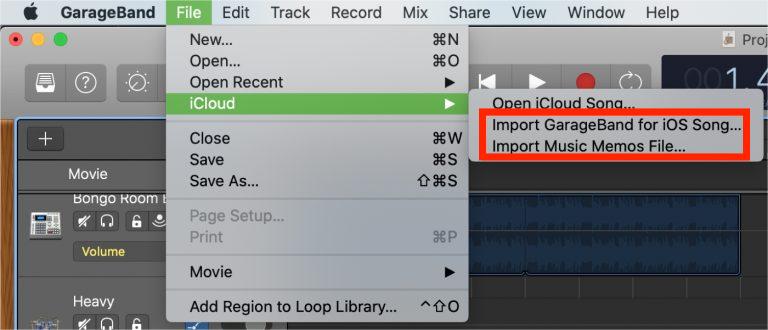
步骤 4。 瞧!大功告成!您可以开始使用 GarageBand 编辑 YouTube Music 曲目,制作自己的音乐了。
部分4。 结论
阅读本文后,您已了解如何将 YouTube 上的音乐无限制复制到 GarageBand。由于 YouTube Music 歌曲已加密,您需要将 YouTube Music 下载到 MP3 等常见格式的本地文件中。借助 AMusicSoft YouTube Music Converter,您可以使用免费或高级帐户将 YouTube Music 下载到本地文件。这样,您就可以无限制地将 YouTube Music 添加到 GarageBand 中。
人们也读
Robert Fabry 是一位热心的博主,也是一位热衷于技术的爱好者,也许他可以通过分享一些技巧来感染你。他还热爱音乐,并曾为 AMusicSoft 撰写过有关这些主题的文章。